Файл: План урока 1 Раздел долгосрочного плана Раздел 1а компьютер и безопасность.docx
ВУЗ: Не указан
Категория: Не указан
Дисциплина: Не указана
Добавлен: 22.11.2023
Просмотров: 60
Скачиваний: 1
ВНИМАНИЕ! Если данный файл нарушает Ваши авторские права, то обязательно сообщите нам.
Краткосрочный план урока №11-12
| Раздел долгосрочного плана: 5.2А Информация и ее обработка | Школа: | ||||||||
| Дата: | ФИО учителя: | ||||||||
| Класс: 5 | | | |||||||
| Тема урока | Проектная работа | ||||||||
| Цели обучения, которые достигаются на данном уроке (ссылка на учебную программу) | 5.2.1.1 перечислять и представлять информацию в разных формах 5.2.2.2 создавать и редактировать растровые изображения | ||||||||
| Цели урока | Определять задачи проекта научатся создавать презентацию из отдельных слайдов; оформлять слайды , добавлять текст и объекты, применять некоторые эффекты оформления Запускать несколько действии одновременно | ||||||||
| Критерии оценивание | | Критерий оценивания | |||||||
| Знание и понимание | Понимает этап постановки задачи проекта | ||||||||
| Применение | Использует игровую среду программирования | ||||||||
| Анализ | Находит и указывает ошибки, предлагает возможные варианты по улучшению проекта | ||||||||
| Оценка | Оценивает результаты создания анимации | ||||||||
| Синтез | Вносит изменения в алгоритм программы | ||||||||
| Языковые цели | Учащиеся могут: описывать этапы постановки задачи проекта; обосновывать выбор способа создания анимации; обсуждать задачи проекта; записывать результаты деятельности на данном этапе в дневник. Предметная лексика и терминология алгоритм, среда программирования, эргономика, слои, команды, сценарий (порядок действий), сцена, спрайт, скрипты, переменная, блок-схема, исполнитель, анимация, способы задания алгоритма | ||||||||
| Привитие ценностей | Уважение к себе и к другим при постановке задач проекта через работу в парах и группе. | ||||||||
| Межпредметные связи | Проекты основываются на содержаний других предметных областей как биология, искусство. | ||||||||
| Предварительные знания | Опыт в использовании игровой среды программирования, способность распознавать свойства алгоритмов, понимание основных принципов работы в среде программирования. | ||||||||
| Глобальное гражданство | Умение использовать возможности игровой среды программирования для решения актуальных проблем. | ||||||||
| Ход урока | |||||||||
| Запланированные этапы урока | Запланированная деятельность на уроке | Ресурсы | |||||||
| Начало урока 0-3 минут 4-6 минут | Определения понятия постановка задач. С помощью приема «Эврика» осуществляет повторение пройденного материала.
(Из офисного пакета программа Power Point)
(Назовите этапы создания презентации | Отрывок из мультфильма https://www.youtube.com/watch?v=_431UzODLWw | |||||||
| Середина урока 7-9 мин 9-14мин 15-25 мин 26-30 мин 31-37 мин | (П) Повторение этапов проекта.
(И) Этап «Постановка задачи»
Выполните задание №1. Конечно же, человек сам просто не может создать презентацию. Для этого ему нужен хотя бы просто компьютер и специальная программа для создания презентаций. Самой распространенной программой является Microsoft Power Point. Выполните задание №2 В программе Power Point можно (слайд №4) создавать презентации, вставлять различные объекты (изображение, видео, анимацию, звук) и сделать красивый переход между слайдами. Но это мы изучим на следующих уроках. Выполните задание №3 Запускаем программу Microsoft Power Point также как Microsoft Word, меню ПУСК →Все программы → Microsoft Office → Power Point. Там вы сразу увидите оранжевый значок. Как только мы запустим программу, мы увидим вот такой рабочее окно. В структуру окна входят:
(И) Сформулировать задачу для своего собственного проекта. Предложить учащимся сформулировать задачу для своего собственного проекта (мультфильма) из разных предметных областей которые они больше всего предпочитают. Написать задачи проекта в словесной форме. (Г) Игра карусель. (Руководство для учителя. ст.66) | Презентация Постер Распечатанные критерий проекта Постер Один проект с группы | |||||||
| Конец урока 3 мин | 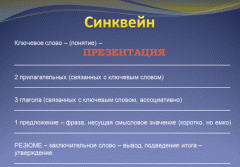 Рефлексия. Свободный микрофон: Что такое постановка задачи? | Секундомер, микрофон | |||||||
| Дифференциация – каким образом Вы планируете оказать больше поддержки? Какие задачи Вы планируете поставить перед более способными учащимися? | Оценивание – как Вы планируете проверить уровень усвоения материала учащимися? | Здоровье и соблюдение техники безопасности | |||||||
| 1. Во время игры «Карусель» формативно оценивается ответы учащихся на вопросы и задаются уточняющие вопросы. 2. Заполняется график работы над проектом. | Учащиеся не должны перемещаться аккуратно в классе при групповых работах, не ставить жидкости возле компьютера в открытом виде. | |||||||
| Рефлексия по уроку Были ли цели урока/цели обучения реалистичными? Все ли учащиеся достигли ЦО? Если нет, то почему? Правильно ли проведена дифференциация на уроке? Выдержаны ли были временные этапы урока? Какие отступления были от плана урока и почему? | | ||||||||
| | |||||||||
| Общая оценка Какие два аспекта урока прошли хорошо (подумайте как о преподавании, так и об обучении)? 1: 2: Что могло бы способствовать улучшению урока (подумайте как о преподавании, так и об обучении)? 1: 2: Что я выявил(а) за время урока о классе или достижениях/трудностях отдельных учеников, на что необходимо обратить внимание на последующих уроках? | |||||||||
Краткосрочный план урока №13-14
| Раздел долгосрочного плана: 5.3А:Алгоритмы в нашей жизни | Школа: | ||||||||||
| Дата: | Имя учителя: | ||||||||||
| Класс: 5 | Количество присутствующих: | отсутствующих: | |||||||||
| Тема урока: | Следуя командам | ||||||||||
| Цели обучения, которым способствует данный урок | 5.3.2.1 Формулировать определение алгоритма 5.3.2.3 Приводить примеры исполнителей и их системы команд 5.3.2.2 Представлять алгоритм в словесной форме | ||||||||||
| Цели урока | Формулировать определение алгоритм Приводить примеры исполнителей и их системы команд Представлять алгоритм в словесной форме | ||||||||||
| Критерий оценивания | - знают понятия «алгоритм», «исполнитель», «система команд исполнителя»; - приводят примеры исполнителей и их системы команд; - умеют записывать алгоритм в словесной форме. | ||||||||||
| Языковые цели | Учащиеся могут: Объяснить по шаговое действия, приводит примеры на алгоритм, обсуждает команд исполнителя, представляет алгоритм в словесной форме | ||||||||||
| Межпредметная связь | Самопознание | ||||||||||
| План | |||||||||||
| Этапы урока | Запланированная деятельность на уроке | Ресурсы | |||||||||
| 5-10мин | Учитель задает вопрос: Какие действия вы выполнили в промежутке времени с 7:00 до 8:00? Учащиеся отвечают на вопрос Теперь посчитайте количество действии которые вы выполняли, шаг за шагом Учащиеся посчитают количество выполненных действии поэтапно Как вы думаете, если мы поменяем местами действий которые мы выполняли, что получиться? Обсуждение с учащимися должно привести к тому что, порядок действий очень важна для выполнения определенной задачи | | |||||||||
| 25 мин | Объявление новой темы. Ученики записывают тему и цели обучения Учитель объясняет:
Алгоритм – это описание последовательности действий (команд), выполнение которых приводит к решению поставленной задачи. Алгоритм состоит из конечного числа шагов – команд. Команды алгоритма нельзя пропускать или переставлять местами. Алгоритм, описанный с помощью слов на языке общения, называется словесным. Каждый шаг алгоритма нумеруется и кратко поясняется. Того, кто будет выполнять алгоритм, называют исполнителем. Возможности исполнителя – человека зависят от его возраста, знаний, жизненного опыта. Команды, которые исполнитель знает и может выполнять, называют системой команд исполнителя. Учитель приводит из жизни несколько примеров, например, инструкция по выполнению различных заданий, как запускать компьютерную программу, разбирать предложения по составу. Ответьте на вопросы: Подумай, где еще ты встречался с подобными инструкциями? Для чего люди их составляют? Выполнение заданий для формативного оценивание ФО: комментарий учителя Задание 1. Парная работа. Определите, можно ли записать ответы на перечисленные ниже вопросы в виде алгоритма? 1. Какие герои встречаются в сказках про Алдара Косе? 2. Как собрать портфель в школу? 3. Как правильно выключить компьютер? 4. Почему зимой идет снег? 5. Как почистить зубы? Обоснуйте свой ответ. Составьте алгоритм – ответив на один из вопросов. Что произойдет, если ты поменяешь команды местами? ФО: взаимооценвание учащихся Задание 2. Индивидуальная работа. Можно ли алгоритм «Собраться в школу» записать более подробно? Дополните словесный алгоритм. 1. Встать 2. Умыться 3. Одеться 4. Позавтракать 5. Взять портфель 6. Выйти из дома в школу Ответьте на вопрос: Почему некоторые сложные действия можно записать одной командой? Обсуждение в классе ФО: комментарий учителя Задание 3. Индивидуальная работа. Составить алгоритм решения задачи. Через реку необходимо переправить козу, волка и капусту. В лодку может поместиться только один предмет или животное. Нельзя оставлять на берегу одних волка с козой и козу с капустой. В алгоритме можно использовать команды:ВЗЯТЬ КОЗУ, ВЗЯТЬ ВОЛКА, ВЗЯТЬ КАПУСТУ, ВЫСАДИТЬ, ПЕРЕПЛЫТЬ. 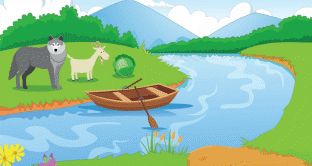 ФО: самооценивание учащихся Задание 4. Творческое задание. Написать словесный алгоритм смотря на картинку  | Презентация Задание для ФО | |||||||||
| 5 мин | Оценивание решении учеников. Подведение урока ссылаясь на цели обучения темы. Рефлексия: Учитель На доске прикрепляет изображение светофора и предложит разместить смайлики на одном из трех цветов: Зеленый – было понятно и интересно. Желтый – в целом все понятно, но я не всегда мог сам дать ответы на вопросы. Красный – было очень трудно и меня спасло только то, что я работал в паре, группе. Просмотрите полученный результат. Воспользуйтесь им при планировании следующего урока. | | |||||||||
| Дополнительная информация | |||||||||||
| Дифференциация – как Вы планируете оказать больше поддержки? Какие задачи Вы планируете поставить перед более способными учащимися? | Оценивание – как Вы планируете проверить уровень усвоения материала учащихся? | Межпредметные связи Здоровье и безопасность Связи с ИКТ Связи с ценностями (воспитательный элемент) | |||||||||
| Через поддержку слабоуспевающих учащихся и дать более усложненные задачи сильно мотивированным ученикам (творческое задание) | Через комментарий учителя, взаимооценивание и самооценивание учащихся | Инструкция техники безопасности в кабинетах ИКТ | |||||||||
| Рефлексия Были ли реализованы цели урока/Ожидаемые результаты реалистичными? Чему сегодня научились учащиеся? Какова была атмосфера в классе? Сработала ли дифференциация? На все ли хватило времени? Какие изменения были внесены в план и почему? | Используйте данный раздел для рефлексии урока. Ответьте на вопросы о Вашем уроке из левой колонки. | | |||||||||
| | | ||||||||||
| Общая оценка Какие два аспекта урока прошли хорошо (подумайте, как о преподавании, так и об обучении)? Какие две вещи могли бы улучшить урок (подумайте, как о преподавании, так и об обучении)? Что я узнал(а) за время урока о классе или отдельных учениках такого, что поможет мне подготовиться к следующему уроку? | | ||||||||||
Краткосрочный план урока №15-16
| Раздел долгосрочного плана: Раздел 5.3A: Алгоритмы в нашей жизни | | ||||
| Дата: | Учитель: | ||||
| Класс: 5 | Количество присутствующих: | отсутствующих: | |||
| Тема урока | Найти выход из лабиринта | ||||
| ЦО, которые достигаются на данном уроке | 5.3.2.3 приводить примеры исполнителей и их системы команд; 5.3.2.2 представлять алгоритм в словесной форме. | ||||
| Цели урока | Узнать какие команды исполнителя Робот позволяют найти выход из лабиринта; каким образом необходимо составлять алгоритмы для поиска пути в лабиринте. | ||||
| Критерий оценивания | умеют записывать алгоритм в словесной форме в соответствии с правилами записи для указанного исполнителя; используют систему команд исполнителя при составлении алгоритма для решения задач. | ||||
| Языковые цели | Учащиеся могут: - объяснять понятие алгоритма -приводить примеры алгоритмов из жизни Ключевые слова: маршрут, выбор | ||||
| Привитие ценностей | Формирование и развитие у учащихся познавательных интересов. Воспитание чувства уверенности в себе и своих знаниях, чувства ответственности за результаты своего труда . Проявление сотрудничества при работе в группе, в паре. | ||||
| Межпредметные связи | Рисование | ||||
| Предварительные знания | Как составлять алгоритмы для исполнителей | ||||
| Ход 1-урока | |||||
| Заплани- рованные этапы урока | Запланированная деятельность на уроке | Ресурсы | |||
| Начало урока 10 мин. | Организационный момент Учитель настраивает у детей позитивный настрой к уроку через метод «Пожелание». Дети желают друг-другу пожелания позитивного характера Актуализация знаний Как ты думаешь, где лабиринты используются в современном мире? Возможные варианты ответа: В настоящее время большинство лабиринтов создают в садовых условиях, возможно, для декорации. Также среди молодежи очень популярны квест-комнаты с лабиринтами, где нужно найти выход за определенное время. Объявление темы урока, цели обучения Разделение на группы по 3-4 учащихся | | |||
| Середина урока 10 мин 5 мин 7 мин 3 мин | Работа в группе Учитель объясняет команды Робота (Вперед, Вправо, Влево). Задание для выполнения в группе (3-4 учащихся)  Составьте для Робота алгоритм прохода из точки А в точку В по лабиринту, изображенному на рисунке Начертите 3 возможных маршрута для прохождения лабиринта. Составьте алгоритмы для прохождения лабиринта Роботом для каждого маршрута. Какой маршрут можно назвать самым лучшим? Обоснуйте свой ответ Каждая группа обсуждает вопрос и спикер группы обосновывает свой ответ Учитель демонстрирует решение на слайде и раздает на руки учащимся Группы обмениваются работой по часовой стрелке и оценивают решение друг-друга. Дескриптор: - Обучающийся используют систему команд исполнителя при составлении маршрута; - Обучающийся демонстрирует алгоритм действий в словесной форме. Работа в паре Составьте алгоритмы для Робота по известному маршруту. При записи алгоритмов обязательно используй команды Начало и Конец. А В С 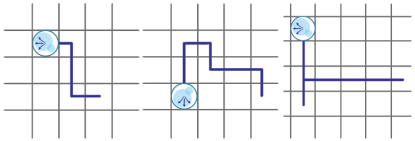 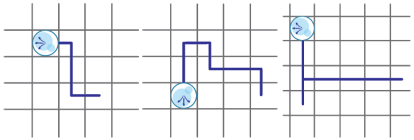 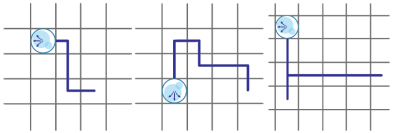 Каждая пара выполняют задания А и В Некоторые учщиеся в паре выполняют задание С Дескриптор: Обучающийся демонстрирует алгоритм действий в словесной форме Учитель демонстрирует решение на слайде и раздает на руки учащимся Каждая пара сравнивает свои результаты с решением, которую учитель предоставляет на слайде и самооценивают себя. | Слайд 6 Приложение 1 Слайды 7-8 Приложение 2 Слайд 10 | |||
| Конец урока 5 мин | IІІ.Рефлексия «Благодарю…» В конце урока учитель предлагает каждому ученику выбрать только одного из ребят, кому хочется сказать спасибо за сотрудничество и пояснить, в чем именно это сотрудничество проявилось. Учителя из числа выбираемых следует исключить. Благодарственное слово педагога является завершающим. При этом он выбирает тех, кому досталось наименьшее количество комплиментов, стараясь найти убедительные слова признательности и этому участнику событий. | | |||
| Дифференциация – каким образом Вы планируете оказать больше поддержки? Какие задачи Вы планируете поставить перед более способными учащимися? | Оценивание – как Вы планируете проверить уровень усвоения материала учащимися? | Здоровье и соблюдение техники безопасности | |||
| Оказание поддержки учащимся со стороны учителя. Выполнение дифференцированных заданий | Взаимное оценивание групп, самооценивание | Кабинет оборудован в соответствии с нормами безопасности. Учитель следить за осанками учащихся | |||
| Рефлексия по уроку Были ли цели урока/цели обучения реалистичными? Все ли учащиеся достигли ЦО? Если нет, то почему? Правильно ли проведена дифференциация на уроке? Выдержаны ли были временные этапы урока? Какие отступления были от плана урока и почему? | | ||||
| | |||||
| Общая оценка Какие два аспекта урока прошли хорошо (подумайте, как о преподавании, так и об обучении)? 1: 2: Что могло бы способствовать улучшению урока (подумайте, как о преподавании, так и об обучении)? 1: 2: Что я выявил(а) за время урока о классе или достижениях/трудностях отдельных учеников, на что необходимо обратить внимание на последующих уроках? | |||||
Краткосрочный план урока №17-18
| Раздел долгосрочного плана: Раздел 5.3A: Алгоритмы в нашей жизни | | ||||||||||||
| Дата: | Учитель: | ||||||||||||
| Класс: 5 | Количество присутствующих: | отсутствующих: | |||||||||||
| Тема урока | Найти выход из виртуального лабиринта | ||||||||||||
| ЦО, которые достигаются на данном уроке | 5.3.2.3 приводить примеры исполнителей и их системы команд; 5.3.2.2 представлять алгоритм в словесной форме. | ||||||||||||
| Цели урока | Учащиеся узнают какие команды позволят исполнителю выйти из виртуального лабиринта. | ||||||||||||
| Критерий оценивания | умеют записывать алгоритм в словесной форме в соответствии с правилами записи для указанного исполнителя; используют систему команд исполнителя при составлении алгоритма для решения задач. | ||||||||||||
| Языковые цели | Учащиеся могут: - объяснять понятие алгоритма -приводить примеры алгоритмов из жизни Ключевые слова: виртуальный | ||||||||||||
| Привитие ценностей | Сотрудничают при работе в группе, в паре. Проявляет академическую честность при взаимном оценивании | ||||||||||||
| Межпредметные связи | Рисование | ||||||||||||
| Предварительные знания | Писать алгоритм в словесной форме | ||||||||||||
| Ход 1-урока | |||||||||||||
| Заплани- рованные этапы урока | Запланированная деятельность на уроке | Ресурсы | |||||||||||
| Начало урока 3 мин. | Организационный момент Учитель показывает картинки и просит учащихся отгадать ключевое слово урока Ключевое слово - Виртуальный Объявление темы урока, цели урока | Слайд 1 | |||||||||||
| Середина урока 5 мин 2 мин 3 мин 3 мин 7 мин 10 мин 2 мин | Для актуализаций знаний играют в игру «Ассоциация» Скажите ребята, какие у вас возникают ассоциации при чтении этого слова Учащиеся по очереди достают карточку словами и объясняют свою ассоциацию. Необходимо сделать так, чтобы последняя вытащенная карточка содержала словосочетание «виртуальная реальность». Выслушайте ассоциацию учащегося и предложите другим присоединиться к обсуждению понятия. Учитель подводит итоги обсуждения и поясняет, что алгоритмы, которые они сегодня будут составлять, предназначены для виртуальных исполнителей в виртуальном лабиринте. Учащиеся обсуждают на вопросы: Где прячется виртуальность? Расскажите, с какими программами для работы с виртуальной реальностью вы уже встречались? Учащиеся в паре обсуждают ответы на вопросы
Оценивание: комментарий учителя Индивидуальная работа Задание 1 Запиши команды для исполнителя Робо-такси.. Твои команды могут выглядеть так: Двигаться вперед до перекрестка (ВП) Если горит красный, стоять (КС) Если горит зеленый, повернуть налево (ЗЛ) Если горит зеленый, повернуть направо (ЗП) Если горит зеленый, ехать дальше прямо (ЗД) Остановиться на стоянке (Р) Повернуть направо (П) Повернуть налево (Л) Запись таких команд очень длинная, поэтому удобно ввести условные обозначения. Они рас- положены рядом с командами в скобках. Дифференциация: оказание поддержки со стороны учителя Оценивание: комментарий учителя Задание 2 1. Составь и запиши алгоритм в словесной форме для исполнителя Робо-такси для проезда от Байтерека (указанная точка) до Центрального парка. Может ли существовать несколько маршрутов? 2. Составь карту-схему, на которой расположены твои дом и школа. Начерти ее на бумаге или создай с использованием растрового редактора. Составь алгоритм для исполнителя Робо-такси для перемещения из школы домой. Дифференциация: все выполняют задание А, некоторые учащиеся выполняют задание В Оценивание: учащиеся по часовой стрелке оценивают работы друг-друга | Слайд 4 Карточки Слайд 5 Слайд 6 Раздаточный материал Раздаточный материал | |||||||||||
| Конец урока 5 мин | Рефлексия Учащиеся заполняют таблицу
| Раздаточный материал | |||||||||||
| Дифференциация – каким образом Вы планируете оказать больше поддержки? Какие задачи Вы планируете поставить перед более способными учащимися? | Оценивание – как Вы планируете проверить уровень усвоения материала учащимися? | Здоровье и соблюдение техники безопасности | |||||||||||
| Оказание поддержки учащимся со стороны учителя. Выполнение дифференцированных заданий | Взаимное оценивание, комментарий учителя | Кабинет оборудован в соответствии с нормами безопасности. Учитель следить за осанками учащихся | |||||||||||
| Рефлексия по уроку Были ли цели урока/цели обучения реалистичными? Все ли учащиеся достигли ЦО? Если нет, то почему? Правильно ли проведена дифференциация на уроке? Выдержаны ли были временные этапы урока? Какие отступления были от плана урока и почему? | | ||||||||||||
| | |||||||||||||
| Общая оценка Какие два аспекта урока прошли хорошо (подумайте, как о преподавании, так и об обучении)? 1: 2: Что могло бы способствовать улучшению урока (подумайте, как о преподавании, так и об обучении)? 1: 2: Что я выявил(а) за время урока о классе или достижениях/трудностях отдельных учеников, на что необходимо обратить внимание на последующих уроках? | |||||||||||||
Краткосрочный план урока №19-
| Раздел долгосрочного плана: Урок: 5.3В Рассуждаем и программируем | Школа: | ||||
| Дата: | ФИО учителя | ||||
| Класс:5 | Количество присутствующих: | отсутствующих: | |||
| Тема урока | . Моя первая программа | ||||
| Цели обучения, которые достигаются на данном уроке (ссылка на учебную программу) | 5.3.2.2 представлять алгоритм в словесной форме 5.3.3.1 использовать команды ветвления и цикла в игровой среде программирования (Лого, Scratch ит.п.) | ||||
| Цели урока | Образовательные: Ознакомить типами алгоритмов; Разобрать этапы решения задач на ЭВМ; Научить составлять простейшие программы в игровой среда ; Рассмотреть пример задачи в игровой среде. Развивающие: Развивать дивергентное мышление при помощи соответствующих заданий; Развивать умения строить аналогии, обобщать и систематизировать; Развивать положительные мотивы учебно-познавательной деятельности, интересов, творческой инициативы и активности. Воспитательные:
| ||||
| Критерии успеха | 1) умеет описывать задачу согласно этапам решения задач; 2) умеет определять входные и выходные данные 3) умеет строить блок – схему по постановке задачи. 1) анализирует полученный результат; 2) знает последовательность этапов решения задач на ЭВМ | ||||
| Языковые цели | алгоритм, среда программирования, эргономика, формат, команды, запись решение, модели, ошибки, правила безопасности, информационные ресурсы. /мы решили задачу следующим образом… Во-первых, я/мы… затем, я/мы… наконец, я/мы… Мои/наши причины, по которым мы выбрали данное решение … | ||||
| Привитие ценностей | Бережное использование школьного оборудование Уважительное отношение к сверстникам и учителю Развитие теплых отношений внутри микроклимата Развитие конструктивного подхода | ||||
| Межпредметные связи | Математика | ||||
| Предварительные знания | Типы алгоритмов | ||||
| Ход урока | |||||
| Запланированные этапы урока | Запланированная деятельность на уроке | Ресурсы | |||
| Стадия вызова 1-5 мин. 5-10 мин. | Организационный момент: Приветствие учащихся. На экран монитора выводится следующее задание  ***Данное задание способствует развитию дивергентного мышления, а именно мыслительной операции производительности (По Дж. Гилфорд). Объекты: ученическая парта, котенок  Ученикам заранее раздается белые листы, где они должны выполнить предложенное задание. Ученики по очереди оглашают свои идеи. Далее ученики анализируют следующее задание:  Ученики в группах анализируют и озвучивают ответ с обоснованием. Далее учитель демонстрирует ответ.  Данное задание преследует цель активизировать мыслительную деятельность через анализ предоставленных терминов. Тем самым, ученики выходят на тему и на цель урока. После целеполагания учитель демонстрирует Цели обучения и связывает с сформулированными целями урока детьми. | Интерактивная доска Презентация | |||
| Стадия осмысления 10-12 мин. 12-17 мин. 17-30 мин. 30-38 мин. | Индивидуальная работа по общему заданию.  Ученикам демонстрируется задание, которое нужно выполнить индивидуально. Выполненный раньше всех ученик приглашается на демонстрацию, остальные сравнивают ответ со своим ответом. Далее ученикам предоставляется вниманию правильный ответ.  Далее ученики выполняют задания в парах. 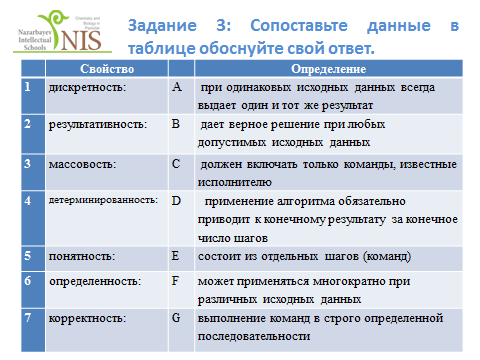 Далее при выполнении данного задания, ученики самостоятельно оценивают выполненную работу и с помощью демонстрации правильных ответов. Указание по отметке: Галочка – правильный ответ; Крестик – неправильный ответ. 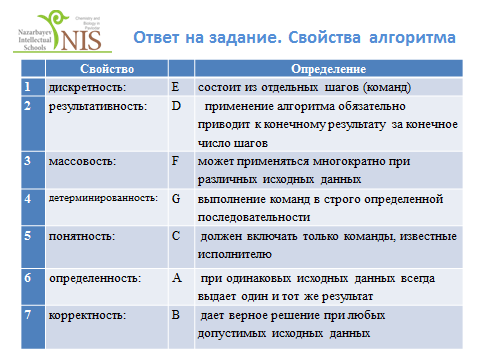 После ученики в парах обсуждают свои недочеты. После учитель объясняет теоретический материал, выделяя ключевые слова. Знакомство с этапами решения задач на ЭВМ. Далее идет инструктаж по оформлению блок- схемы, согласно требованиям оформления. 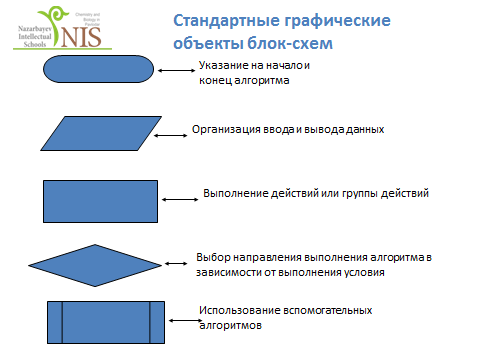 Далее учитель знакомит с видами алгоритмов. После озвучивания видов, учитель дает возможность самостоятельного поиска ответов на поставленные вопросы в индивидуальной форме. Источником поиска нужной информации служит Интернет. Далее ученики делятся своими результатами поиска. После ученики закрепляют знание о видах алгоритмов с помощью интегрированного задания. (работа в парах)  Ученики меняются листами с ответами, учителем предоставляется ответ на задание, проводится взаимоценивание. После проверки и оглашения результативности у учащихся, учитель приступает к следующим пунктам:
Интерфейс Scratch и основы работы в немБудем знакомиться с интерфейсом Scratch постепенно, разбирать работу лишь того, что нам потребуется на текущий момент. После того, как программа запустилась, перед нами появляется окно, в котором можно выделить три части (три столбца). В свою очередь каждый столбец состоит как бы из двух ячеек: верхней и нижней. Все ячейки разные и каждая из них предназначена для своей конкретной цели.  Верхняя ячейка в первом столбце содержит восемь кнопок, которые называются движение, контроль, внешность, сенсоры, звук, операторы, перо, переменные. При включении одной кнопки все остальные выключаются. Включенная кнопка вся окрашивается в соответствующий ей цвет. При этом в нижней ячейке первого столбца появляются команды, связанные с включенной кнопкой. У всех кнопок разные привязанные к ним команды. Попробуйте нажимать кнопки и посмотрите, как меняются команды в нижней ячейке. Верхняя ячейка в первом столбце содержит восемь кнопок, которые называются движение, контроль, внешность, сенсоры, звук, операторы, перо, переменные. При включении одной кнопки все остальные выключаются. Включенная кнопка вся окрашивается в соответствующий ей цвет. При этом в нижней ячейке первого столбца появляются команды, связанные с включенной кнопкой. У всех кнопок разные привязанные к ним команды. Попробуйте нажимать кнопки и посмотрите, как меняются команды в нижней ячейке.На этом уроке нас будут интересовать только команды, связанные с кнопками движение и контроль. Рассмотрим верхнюю ячейку второго столбца.  Здесь показаны свойства объекта, которым мы будем управлять (писать программы для него). Сейчас - это кот. Его имя написано в поле - Спрайт1. Странное имя для кота, не так ли? Спрайтами в Scratch называются все объекты по умолчанию, отличаются лишь их номера. Обычно предполагается, что мы сами их будем переименовывать и называть более адекватными именами. Например, для кота лучше в поле имени вписать кот или Вася или что-нибудь еще. Сделайте это. Ниже поля имени отображены три свойства объекта (в данном случае, кота) — это его положение (координаты xи y) и направление. Если вы уже изучили работу в среде KTurtle, то вспомните, что направление, когда черепашка «смотрит» вверх равно 0 градусам, когда точно направо — равно 90 градусам, а полная окружность равна 360-ти градусам. Здесь то же самое. Кот смотрит направо, поэтому его направление равно 90. Внизу мы видим три кнопки-вкладки — скрипты, костюмы и звуки. От того какая из них нажата, зависит ячейка внизу. Если нажата кнопка скрипты, то нижняя ячейка второго столбца покажет программы (скрипты) для объекта, который отображен в верхней ячейки. Сейчас нажата кнопка скрипты и мы видим пустую ячейку внизу. Это значит, что для кота пока нет никакой программы. Мы составим ее чуть позже. Кнопки костюмы и звуки позволяют настраивать и менять соответственно внешний вид объекта и издаваемые им звуки. Оставьте включенной кнопку скрипты. Перейдем к третьему столбцу и опишем в нем только верхнюю ячейку, где видим белое поле и кота на нем. Белое поле — это холст. Многие действия, которые задает программист на вкладке скрипты, объект выполняет именно на холсте. Так, если мы запрограммируем ходьбу кота, то он будет перемещаться по холсту. Если зажать левую кнопку мыши над котом, а затем не отпуская ее перемещать мышь, то кот будет перемещаться. Таким образом, мы можем менять его положение на холсте. Переставьте кота в другое место и посмотрите в ячейку свойств объекта (второй столбец). Заметьте, что координаты xи yизменили свои значения. Над холстом находятся две вот такие кнопки: Когда для объектов (кота и других) будут составлены какие-нибудь скрипты (программы) на вкладке скрипты, то чтобы объекты начали их выполнять, надо нажать зеленый флажок. Чтобы остановить выполнение, надо нажать красный круг. Не забывайте останавливать свои скрипты! Над флагом и кругом мы видим еще три кнопки. Они предназначены для изменения всего окна приложения Scratch. Сейчас у нас включена вторая кнопка, поэтому окно Scratch примерно поровну разделено на три столбца. Однако если мы составляем какую-нибудь очень сложную программу и у нас получается очень большой скрипт, то лучше нажать первую кнопку. При этом второй столбец займет существенную часть окна. Третья кнопка предназначена исключительно для просмотра созданной программы-анимации. Если ее нажать, то холст занимает центр экрана, и доступными остаются только три кнопки: запуск программы (зеленый флажок), остановка программы (красный круг) и выход из режима презентации (стрелка), осуществляющий возврат к предыдущему окну. Попробуйте переключаться между режимами работы. Первая программаМы уже рассмотрели интерфейс достаточно, чтобы написать первую программу для кота. Сейчас включена кнопка движение и видны команды, отвечающие за перемещение объекта. Если перетащить мышью любую их этих команд в ячейку скрипты, то она станет командой для кота. Например, идти 10 шагов заставит животное переместиться на 10 точек экрана. После того как команда перемещена в скрипты, можно посмотреть, как она работает, совершив двойной клик по ней. Кот шагнет на холсте. Задайте команду работает.для объекта и проверьте, как она. У нас есть программа для кота, состоящая из одной команды. По идее при нажатии на кнопку запуска (зеленый флаг) она должна срабатывать. Но на самом деле этого не произойдет. Чтобы программа запускалась при нажатии флажка, надо в ее начало поместить специальную команду, которая связана с кнопкой контроль На ней написано и изображен зеленый флажок. Если взять эту команду, перетащить в поле скриптов и соединить с командой программа станет запускаться при нажатии на кнопку запуска. Сделайте это., то  Обратите внимание на то, как соединяются между собой команды: как блоки в конструкторе Лего. В каких-то случаях это может служить своего рода подсказкой. Какие-то команды можно соединять между собой, а какие-то не соединяются, и, значит, мы составляем не очень правильную программу. Чтобы разорвать блоки, надо потянуть за нижнюю команду, чтобы переместить весь блок - за самую верхнюю. Попробуйте и затем верните все на место. Сделаем некоторые выводы. Наш код даже не шагает, а просто прыгает на 10 точек вперед и останавливается. Конец программы. Хорошо бы было, чтобы он все- таки шагал и проделывал путь несколько больше. Самое первое, что может прийти в голову, — это увеличить количество шагов, например, до 100. Для этого надо в команде идти 10 шагов щёлкнуть по числу 10 и вписать в поле число 100. Переместите кота ближе к левой границе холста, поменяйте число шагов и запустите программу. Теперь кот шагает больше. Но разве это похоже на шаги? Он просто скачет на большее расстояние. Поэтому вернем число 10 и подумаем над другим решением. В командах контроля есть такая команда как идти 10 шагов. Это цикл, который прокручивает то, что в него вложено такое количество раз, какое число написано в его поле. По умолчанию — это 10. Если команду идти 10 шагов поместить внутрь  этого цикла, то он будет ее «крутить». Поместите кота ближе к левой границе холста и составьте вот такую программу для него. Посмотрите, как теперь наш объект будет двигаться. Согласитесь, что у нас получилась настоящая анимация объекта. этого цикла, то он будет ее «крутить». Поместите кота ближе к левой границе холста и составьте вот такую программу для него. Посмотрите, как теперь наш объект будет двигаться. Согласитесь, что у нас получилась настоящая анимация объекта.Продолжим улучшать и видоизменять нашу первую программу. Допустим, мы не знаем, сколько раз надо повторять шаги. Мы хотим, чтобы объект двигался всегда, пока мы не нажмем кнопку остановки (красный круг). Для этого надо поступить так: вытащить команду идти 10 шагов повторить всегда из цикла, убрать цикл программу:(перетащить его в левый столбец), взять командуи собрать такую  Теперь программа должна работать вечно, пока не будет остановлена. Так и происходит. Если нажать кнопку запуска, то зеленый флажок будет гореть до тех пор, пока не будет нажат красный. Это значит, что программа не может сама остановиться. Но посмотрите, что происходит с котом. Он останавливается, достигнув границы холста. Программа работает, а кот стоит. Тут что-то не так. Останавливаем программу! Возвращаем кота на место. С кнопкой движение связана такая команда как если край оттолкнуться Если ее поместить в цикл всегда, то объект уже не остановится достигнув края, а  оттолкнется от него и пойдет в другую сторону. Составьте вот такой скрипт и посмотрите, как он работает. оттолкнется от него и пойдет в другую сторону. Составьте вот такой скрипт и посмотрите, как он работает. Скрипт работает замечательно, но кот не совсем нормален при движении справа налево. Он идет вниз головой. Для исправления этого недочета остановим программу и снова обратим свой взгляд на ячейку свойств объекта. Скрипт работает замечательно, но кот не совсем нормален при движении справа налево. Он идет вниз головой. Для исправления этого недочета остановим программу и снова обратим свой взгляд на ячейку свойств объекта.В левой части этой ячейки есть три маленькие кнопки: со скругленной стрелкой, двуголовой стрелкой и квадратной точкой. По умолчанию нажата первая кнопка и поэтому объект при столкновении поворачивается так, как мы наблюдали. Если нажать вторую кнопку, то он будет поворачиваться так, как нам надо в данный момент (слева направо). Третья кнопка вообще запрещает какие-либо повороты. Нажмите вторую кнопку и посмотрите, как ходит кот. Не забудьте после этого остановить программу. Посмотрите на изображение кота в ячейке свойств. У него есть какой-то синий отрезок. Зажав на нем мышь, его можно поворачивать. При этом меняется значение направления. Это означает, что объект при запуске программы будет двигаться в установленном таким образом направлении. Поэкспериментируйте с выбором направления движения кота. Самостоятельная работаСоставьте вот такую программу, испытайте (протестируйте) ее и попытайтесь объяснить, как она работает.  Вопросы к самостоятельной работе:
После подробного объяснения задачи, учащиеся знакомятся с заданиями для самостоятельного выполнения. После ознакомления с заданиями учащиеся самостоятельно формулируют критерии оценивания согласно заявленным целям обучения. Учитель совместно с учениками формулирует критерии оценивания. Задачи для самостоятельного выполнения. Самостоятельное выполнение заданий. Оформление заданий, согласно заявленным требованиям. При выполнении заданий проводится формативное оценивание выполненных заданий, по ранее сформулированным критериям оценивания. | Интерактивная доска. Раздаточный материал Раздаточный материал Раздаточный материал(приложение1) | |||
| Стадия рефлексии 38-40 мин. | Подведение итогов. Выдача домашнего задания. (И)Рефлексия. Технология «Цепочка пожеланий» Каждому учащемуся по цепочке (в определенной последовательности) предлагается обратиться с пожеланиями к себе и другим, формулируя правила безопасной работы в интернете. Заканчивает цепочку пожеланий учитель, подводя итог. (К) Домашнее задание 1Сосздать программу https://www.microsoft.com/eesti/education/veebivend/koomiksid/rus/html/oppilaille.htm Выполнить задания 2)* Написать сочинение на тему «Путешествие в Интернет». В сочинении рассказать о возможных опасностях и способах их решения. | Презентация Листы | |||